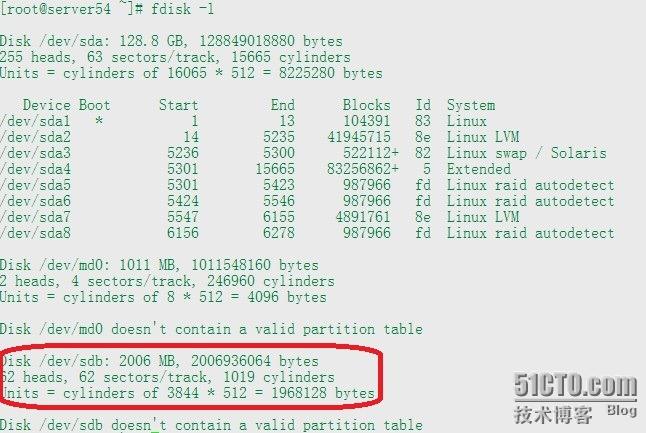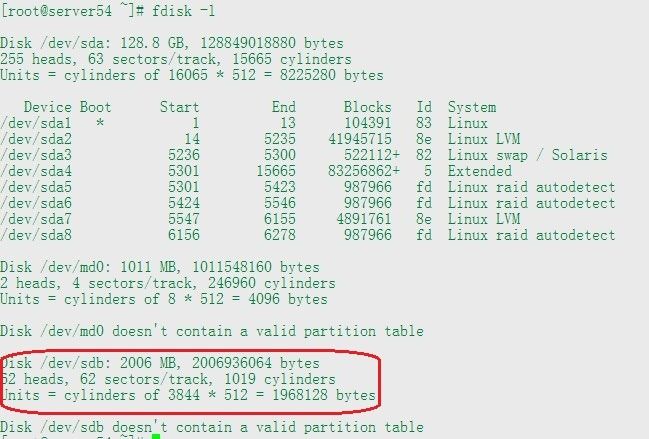ISCSI 是基于TCP/IP传输封装的SCSI数据包的块级别的共享,其也为C/S架构模型,服务器端提供客户端所需要的存储设备,客户端只需要进行挂载就可以将其当作自己主机上的存储设备进行分区、格式话使用。
配置:
服务器端:IP:192.168.0.83/24
客户端:IP:192.168.0.84/24
服务器端:
1、我们需要准备要共享的设备,这里使用本地磁盘上的新分区:
fdisk /dev/sda 创建分区的过程不再阐述
创建一个/dev/sda5分区,大小为2G
fdisk /dev/sda ##创建分区的过程不再阐述
创建之后,加载新分区信息
partprobe /dev/sda
2、安装iscsi服务端:
yum -y install scsi-target-utils
service tgtd start ##启动服务
chkconfig tgtd on ##让其开机自动启动
验证是否成功启动服务
netstat -tnlp | grep 3260 #ISCSI服务默认使用的是3260端口
3、创建一个客户端不需要认证就可以进行登录、挂载的磁盘
(1)创建一个target:
tgtadm --lld iscsi --op new --mode target --tid 1 -T iqn.2010-08.com.example.ts1:disk1
(2)显示刚创建的target:
tgtadm --lld iscsi --op show --mode target --tid 1
(3)创建一个LUN,号码为1,添加的存储设备为我们刚刚创建的/dev/sda5
tgtadm --lld iscsi --op new --mode logicalunit --tid 1 --lun 1 -b /dev/sda5
(4)将创建的target开放给指定的网段的主机进行访问:
tgtadm --lld iscsi --op bind --mode target --tid 1 -I 192.168.0.0/24
客户端配置:
(5)安装客户端工具 iscsi-initiator-utils
yum install iscsi-initiator-utils
echo "InitiatorAlias=initiator1" >> /etc/iscsi/initiatorname.iscsi
(6)启动服务、并加入开机自动启动行列
service iscsi start
chkconfig iscsi on
(7)查看服务器端存储设备的共享信息
iscsiadm -m discovery -t sendtargets -p 192.168.0.83
(8)挂载共享存储设备
iscsiadm -m node -T iqn.2011-09.com.example.ts1:disk1 -p 192.168.0.83:3260 -l
挂载成功将出现下列提示信息
挂载之后我们就可以使用fdisk -l 命令查看挂载的设备:
fdisk -l
本系统之前只有一个SCSI设备为/dev/sda ,现在我们发现出现了另一个SCSI磁盘sdb,这表示我们已经挂载成功,接下来就可以将这个挂载的磁盘当作主机本地磁盘进行分区、格式化使用了
4、实现ISCSI的单方向登录认证:
(1)在服务器端创建帐号redhat、设定密码:redhat,并为其授予访问某tid的权限:
tgtadm --lld iscsi --op new --mode account --user redhat --password redhat
tgtadm --lld iscsi --op show --mode account ##查看创建用户
(2)在客户端编辑initiator端主配置文件,配置客户端登录target时使用的帐号和密码:
vim /etc/iscsi/iscsid.conf
修改结果如下:
node.session.auth.authmethod = CHAP
node.session.auth.username = redhat
node.session.auth.password = redhat
如果此前尚未登录过此target,接下来直接连接并登入即可。否则,需要按照下面的3实现认证的重新启用。
3、先注销登录后重启iscsid服务,并在删除此前生成的database后重新查找target,并登录,过程如下:
1)退出登录
iscsiadm -m node -T iqn.2011-09.com.example.ts1:disk1 -p 192.168.0.83:3260 -u
成功退出登录的信息显示如图:
iscsiadm -m node -T iqn.2011-09.com.example.ts1:disk1 -p 192.168.0.83:3260 -o delete
3)删除此前登录生成的数据
rm -rf /var/lib/iscsi/nodes/iqn.2011-09.com.example.tg1:disk1
rm -rf -rf /var/lib/iscsi/send_targets/192.168.0.83,3260
4)重启服务
service iscsid restart
5)重新登录挂载
iscsiadm -m discovery -t sendtargets -p 192.168.0.83
iscsiadm -m node -T iqn.2011-09.com.example.ts1:disk1 -p 192.168.0.83:3260 -l
登录成功信息:
查看挂载信息: